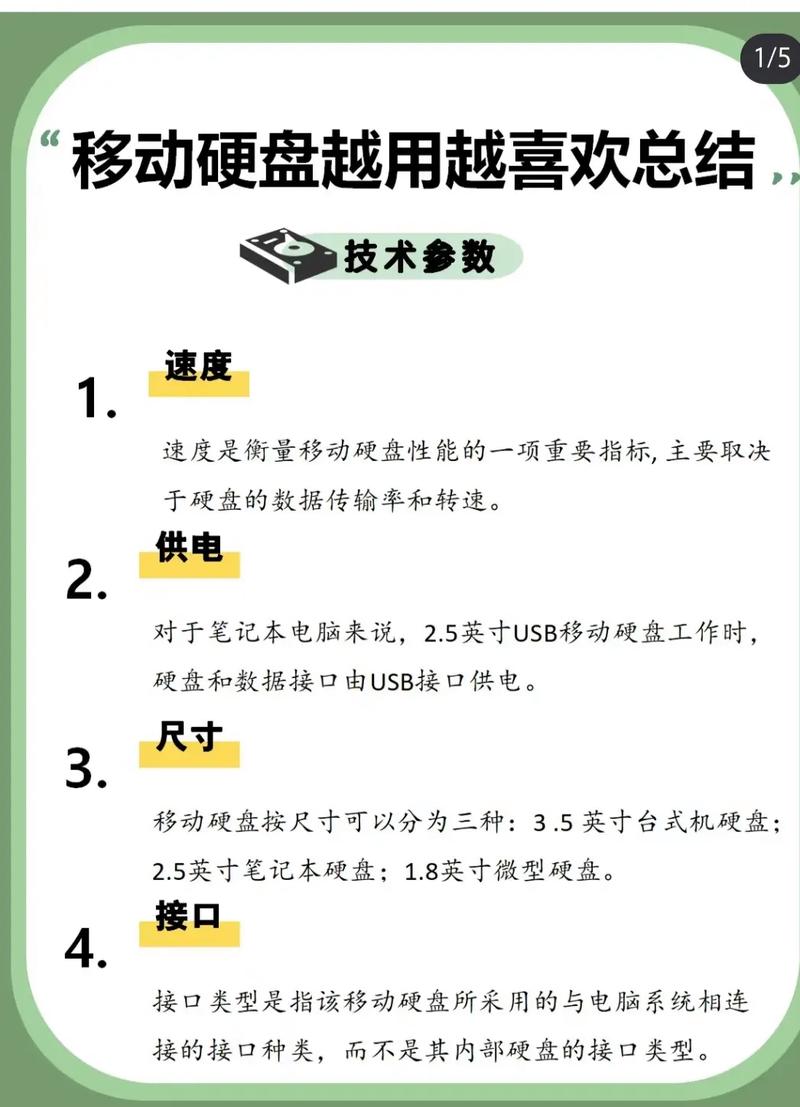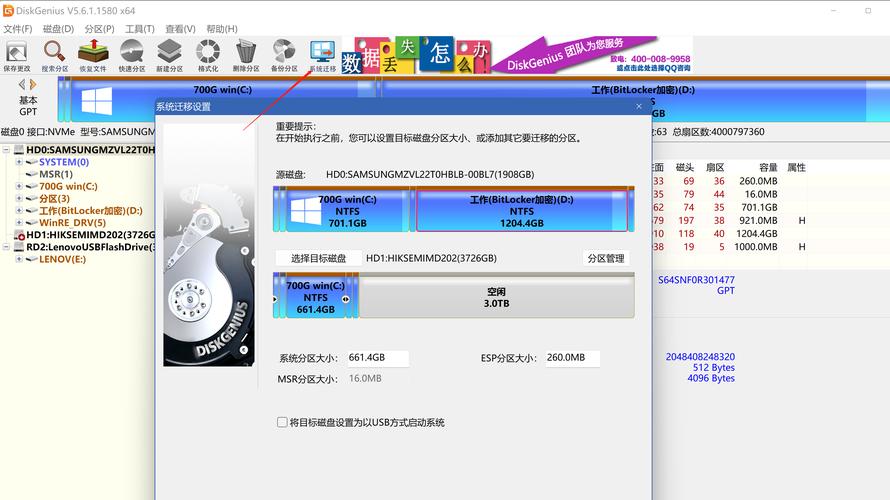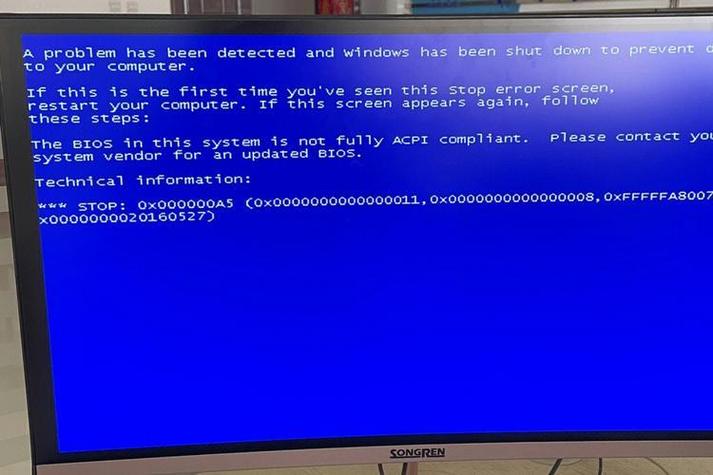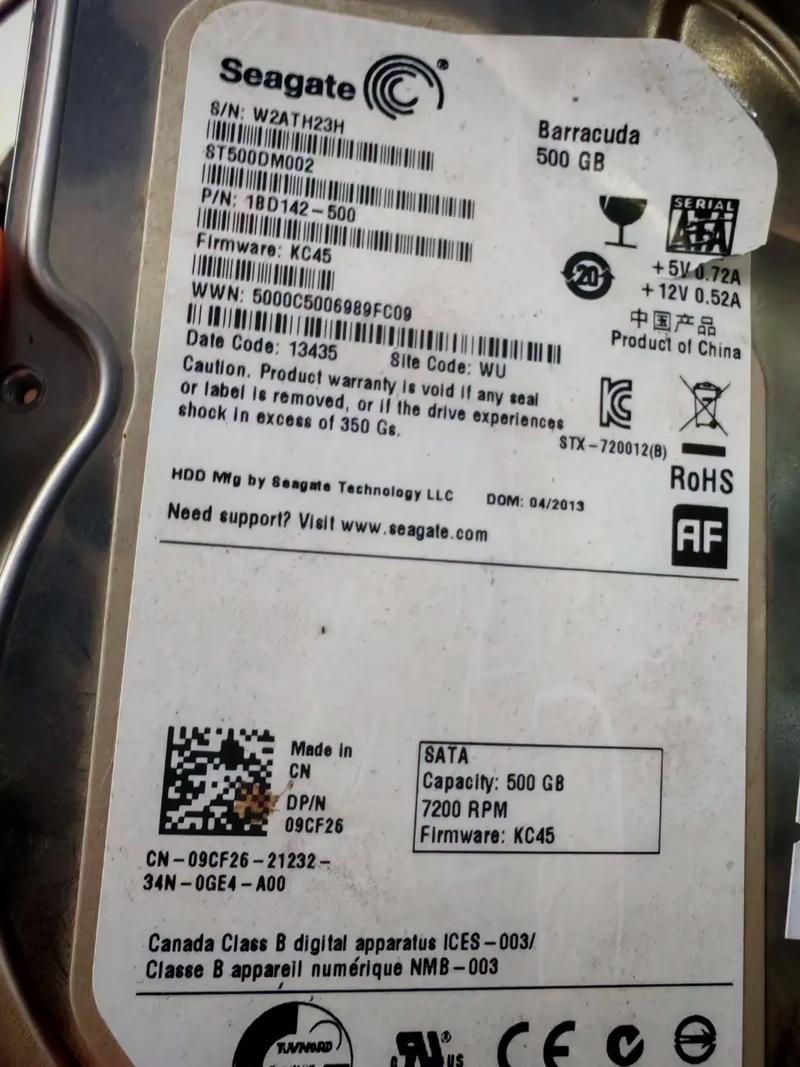硬盘0柱面一旦受损,就会导致数据读取困难,给用户带来诸多不便。然而,这个问题并非没有解决之道。下面,我将逐一介绍恢复因硬盘0柱面损坏而丢失数据的具体方法。
故障特征
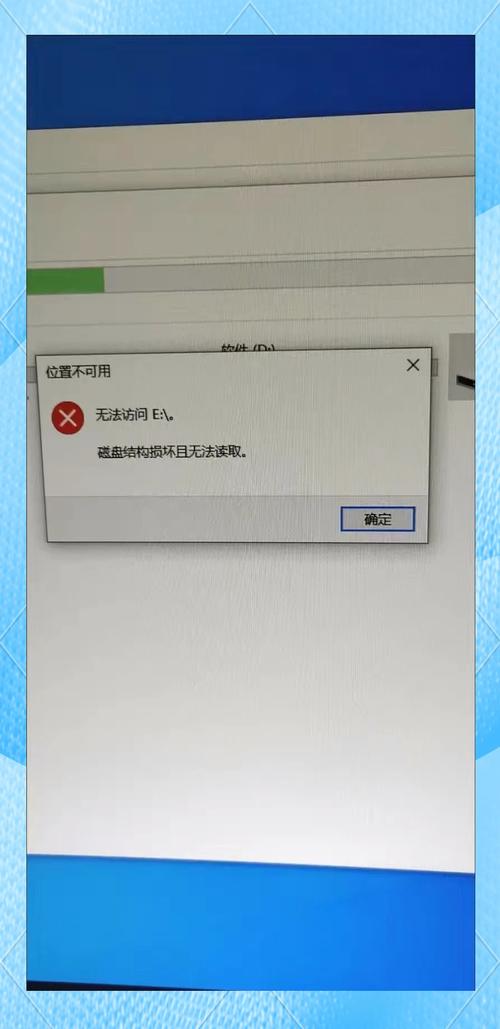
硬盘的零柱面出现损坏,这会导致系统出现诸多异常表现。在启动电脑时,系统可能无法顺利引导,此时电脑屏幕上将出现“磁盘启动失败,请插入系统盘并回车”等错误信息。此外,在使用过程中,电脑可能会频繁出现死机、蓝屏等情况。在尝试访问硬盘时,系统会显示磁盘错误提示,使得无法正常打开文件或文件夹。此类问题很可能是由于硬盘的0柱面出现了损坏。
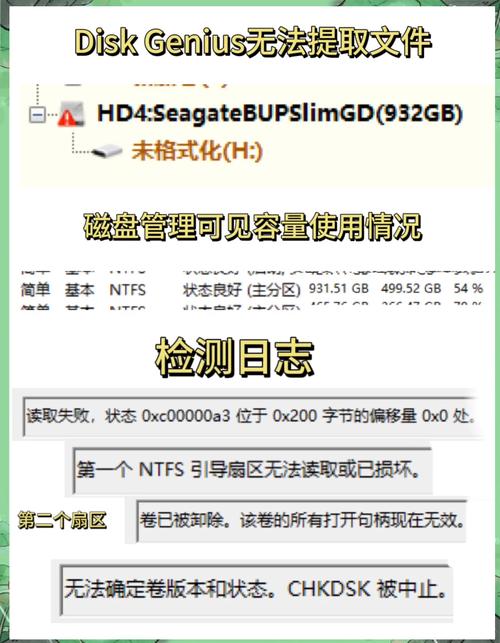
此外,在使用诸如CHKDSK这样的磁盘检测工具对硬盘进行扫描时,会显现出大量错误信息以及存在问题的扇区。在设备管理器的界面里,硬盘可能会被标记为未知设备或是不被识别的设备。另外,在特定情况下,硬盘可能会发出异常的噪音,这些现象都可能是硬盘0柱面出现损伤的信号。
损坏原因

硬盘0柱面出现损坏,物理原因占据着重要位置。在硬盘使用期间,若遇到剧烈的震动或碰撞,磁头与盘片之间可能会发生摩擦,这就会引起0柱面的损伤。比如,在移动电脑时,如果没有对硬盘进行妥善的保护;又或者电脑在运行过程中不幸受到撞击。
软件问题不容忽视。错误的分区操作、病毒攻击、系统文件的损害等情况,都可能对硬盘的0柱面信息结构造成损害。例如,在调整分区时,若操作不当,分区表可能会受损;再者,如果不幸感染了能够破坏分区表的病毒,那么0柱面的数据可能会丢失或受损。
检测方法

采用特定的硬盘检测软件是辨别零磁道损伤的常规手段。例如,HD Tune这样的程序,可以对硬盘进行全面检测,包括其健康状况和读写速度等多个方面。通过查看该软件输出的检测报告,我们可以了解到硬盘是否出现故障。如果检测报告表明零磁道存在大量坏道,那么可以推测零磁道可能已经遭受了损伤。
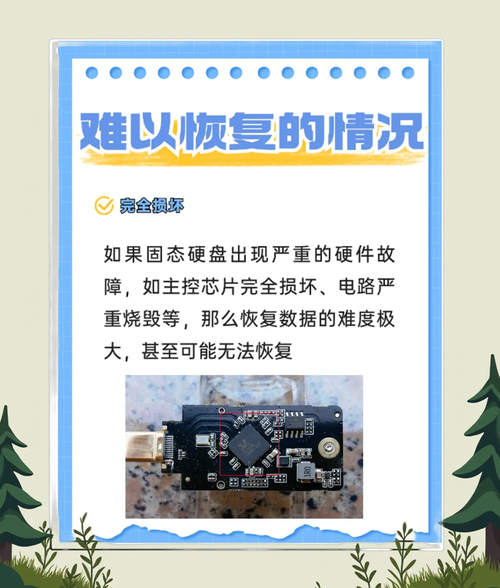
您能利用电脑自带的磁盘检测工具。在Windows系统里,对硬盘分区进行右键操作,挑选“属性”这一选项,切换到“工具”这一标签,再点击“检查”按键,系统就会自动对硬盘进行扫描和修复。如果在扫描过程中发现0柱面有错误,这通常表明硬盘可能出现了问题。然而,这种检测手段仅能发现部分问题,而对于一些更为严重的损坏,可能无法提供精确的评估。
恢复准备
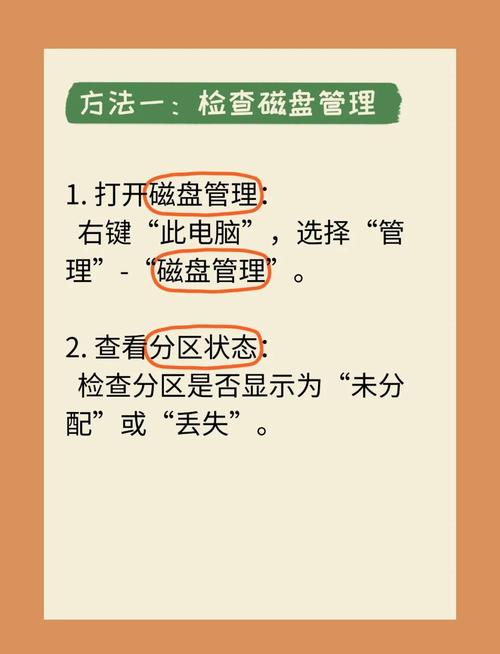
在着手进行数据恢复作业之前,务必要确保数据备份环节得到妥善处理。就算零柱面部分出现了损坏,剩余的部分也许还保留着重要的数据。我们能够利用移动硬盘、U盘等外部存储设备,将可以备份的数据尽可能多地备份出来。采取这样的措施,是为了在恢复过程中防止意外发生,进而避免数据进一步遭受损失。
确保配备合适的恢复工具和软件同样重要,比如DiskGenius这款功能全面的硬盘数据恢复软件,它能进行分区表重建和数据恢复等工作。另外,还需确保电脑系统的稳定运行,以免在恢复过程中出现死机、蓝屏等问题,进而影响恢复效果。
恢复步骤
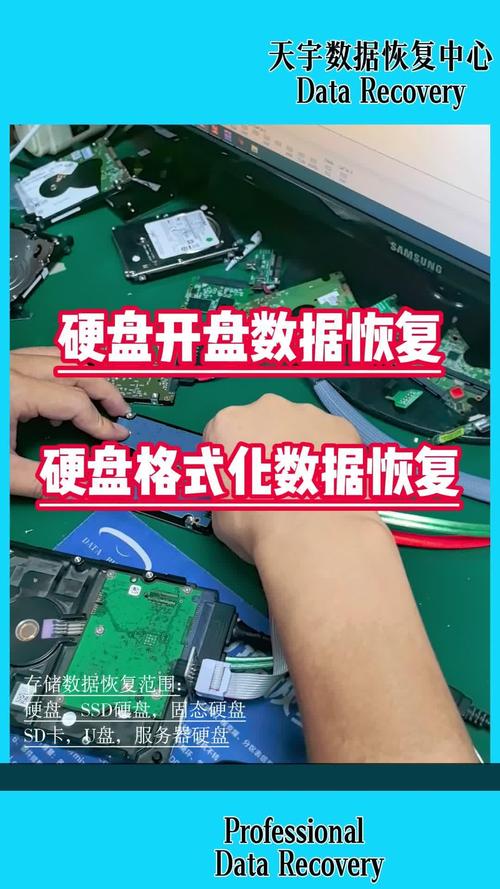
在执行数据恢复操作时,DiskGenius软件的分区表重建功能扮演着至关重要的角色。首先,打开软件,选择需要恢复的硬盘,然后点击“重建分区表”的按钮。软件将自动对硬盘进行扫描,并尝试重建分区表。完成重建后,务必保存好分区表的设置。随后,再次对硬盘进行扫描,目的是确认是否能够成功识别出原有的分区。如果能够识别,那就说明分区表的重建已经取得了成功。

对于一些基础的0柱面损伤问题,我们依然可以使用软件进行修复。以DiskGenius软件为例,我们可以通过手动修改分区表的参数来修复0柱面。具体操作是,先找到0柱面所在的具体位置,接着根据硬盘的具体状况调整参数。调整完成后,记得保存这些设置。随后,再次对硬盘进行扫描,以检查数据是否能够被正常访问。
预防措施

为了保障硬盘的零磁道不受损伤,我们必须保证硬盘所处的使用环境质量上乘。这就要求电脑所处的环境温度和湿度都应适宜,避免硬盘在过热或过于潮湿的条件下长时间工作。另外,还需注意避免电脑受到剧烈的震动和冲击。在搬运电脑时,最佳做法是先将硬盘取出,并单独妥善存放。
定期对硬盘进行维护十分关键,我们应当使用磁盘清理软件来删除硬盘中的无用数据,并且用磁盘碎片整理软件对硬盘进行优化处理。另外,还要定期升级杀毒软件,以防病毒入侵。再者,要定期检查硬盘,以便能够及时发现问题并加以解决。

在进行硬盘零磁道数据恢复作业过程中,各位是否遭遇了什么困难?欢迎在评论区分享您的遭遇,同时,请不要忘记为这篇文章点个赞并转发一下!